Список автозагрузки — вещь достаточно необходимая. Наверняка он не раз упрощал вам жизнь. Хорошо, когда софт наподобие Skype или Daemon Tools загружается сразу при старте компьютера. Это позволяет сэкономить время, а также оптимизирует работу самого ПО. В последнее время популярностью пользуется чат для голосового общения Discord, как отключить автозапуск этой программы?

В приложении Дискорд можно отключить автоматический запуск.
Загрузка ПО при старте Windows
Автозапуск — это типичная функция любой операционной системы. Она служит для быстрой загрузки самого необходимого при старте ПК. В типичном меню «Диспетчера задач» можно увидеть лишь некоторые программы, которые будут грузиться автоматически. К их числу можно отнести и Дискорд. Среди других компонентов, загружаемых на лету, — службы Windows.
Это специальные приложения, служащие для широкого круга функций — от печати до управления правами пользователей.
Как отключить автозапуск Discord при запуске Windows ,после обновления. 2018 год.
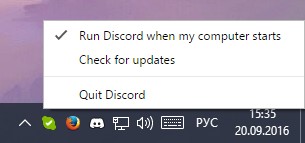
Весьма нежелательно убирать из автоматической загрузки некоторые вещи. Желательно оставить:
- Медиаплееры (если 1), пакеты кодеков.
- Defender (фирменный антивирус от Microsoft).
- Полезный служебный софт наподобие CCleaner.
- Все приложения, загрузка которых занимает длительное время.
- А также ПО, функции которого вам неизвестны.
Но автозапуск лучше научиться держать под контролем. В него могут попадать программы, которые занимают большое количество ресурсов и мешают вовремя начать работу. К таким у некоторых пользователей относится и Дискорд. Как можно отключить запуск Discord при включении Windows — мы рассмотрим далее.
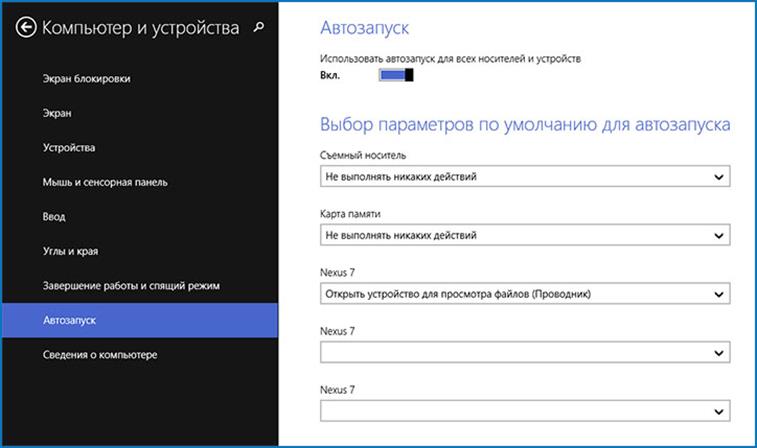
Приёмы работы
Есть несколько способов работы с перечнем программ, которые загружаются автоматически. Рассмотрим частный пример — как убрать Дискорд из автозапуска?
Способ первый, стандартный
Если вы используете Windows 10:
- Нажмите «CTRL+ALT+DELETE», чтобы перейти к Диспетчеру задач.
- Перейдите во вкладку «Автозагрузка»
- Выделите приложение Discord и нажмите кнопку «Отключить» в нижней части окна.
Такой способ максимально быстр, он показывает, как отключить автозапуск Дискорда. Так же можно убрать оттуда любой другой элемент. Если нужно обратить действие, найдите ПО и нажмите кнопку «Включить».
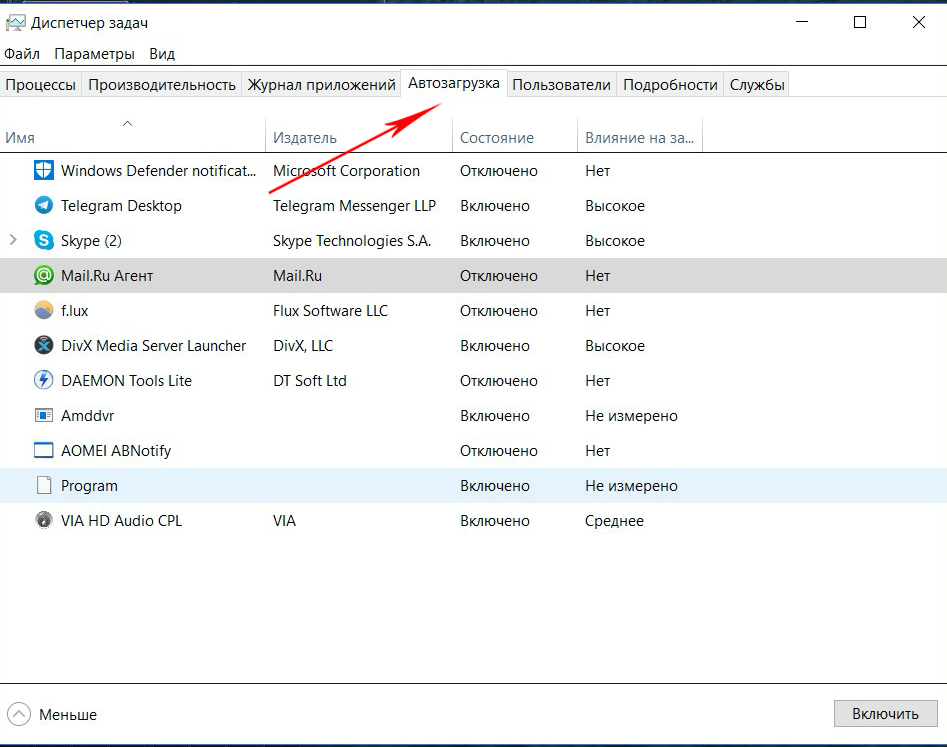
Ненужные приложения можно находить и среди служб. Чтобы просмотреть их все, перейдите в соответствующую вкладку Диспетчера и нажмите «Открыть службы». Здесь доступно контекстное меню. В «Свойствах» вы сможете изменить параметры автоматического запуска. Но лучше не работать с этим перечнем без знания того, что вы отключаете.
Как отключить автозапуск Discord
Способ второй, со сторонним ПО
С помощью популярного ПО CCleaner можно не только отключить автоматический запуск ПО, но и удалить его из перечня навсегда (в системе оно останется). Хотите узнать, как отключить запуск Discord при включении Windows навсегда?
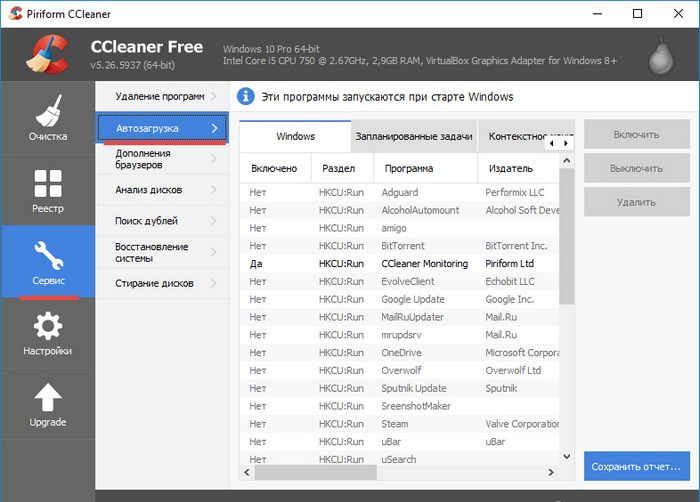
- В CCleaner перейдите во вкладку «Сервис» и найдите пункт «Автозагрузка».
- Выберите приложение и нажмите «Выключить» или «Удалить».
Бонус Здесь же можно поменять Контекстное меню и установить/удалить задачи, которые запланированы системой.
Надеемся, вы разобрались, как правильно редактировать Автозагрузку. Для этого не нужно много сил, необходимо лишь разобраться в деталях.
Если вы нашли другое качественное и бесплатное ПО, которое имеет полезные функции — поделитесь этим в комментариях!
Источник: nastroyvse.ru
Как сделать чтобы дискорд не запускался при включении компьютера

Работа с Дискордом
Автор moder На чтение 2 мин Просмотров 38 Опубликовано 13.12.2021
Существует множество приложений, которые оснащены функцией автоматического запуска. Эта функция позволяет им автоматически запускаться при запуске компьютера.
Это действительно обеспечивает удобство в некоторых случаях, если вы добавляете программы в запуск. Однако для пользователей, которые не используют эти приложения каждый раз, это будет неудобно. Кроме того, если при запуске открыто слишком много приложений, работа компьютера может замедлиться.
Discord — это мультиплатформенное приложение, позволяющее людям общаться в режиме реального времени посредством текста, видео или голоса. Однако на ПК возникает одна неприятная проблема: приложение Discord начинает работать автоматически, как только вы запускаете компьютер.
Поскольку это влияет на время загрузки Windows и скорость работы компьютера, рекомендуется запретить Discord открываться при загрузке. Чтобы помочь вам решить эту проблему, мы расскажем, как запретить Discord открываться при запуске.
Как запретить Discord открываться при запуске на Windows 10/8/7? Вот несколько способов, которые вы можете принять во внимание. Отключение автозапуска поможет повысить производительность загрузки Windows.
Как можно отключить автозапуск дискорда:
- Отключение в настройках Discord;
- Отключение автозагрузки через диспетчер задач;
- Использование сторонних программ по типу CCleaner.
Способ 1: Запретить Discord открываться при запуске с помощью настроек Discord
- Откройте приложение Discord на компьютере
- Перейдите в «Настройки пользователя» рядом с вашим аватаром

- Выберите опцию ‘Настройки Windows’
- Отключите опцию «Открывать Discord».

Способ 2: Отлючение через диспетчер задач Windows
- Откройте диспетчер задач. Чтобы открыть диспетчер нажмите комбинацию клавиш CTRL+SHIFT+ESC .
- Перейдите во вкладку Автозагрузка.
- Найдите Discord, нажмите правой кнопкой мыши и отключите его




Источник: discordhub.ru
Как запретить Discord открываться при запуске


Приложение Discord настроено на запуск при включении компьютера. Может быть неприятно запускать компьютер, когда он завис в приложении Discord. Кроме того, ваши сообщения Discord могут быть не первым, что вы хотите увидеть после включения компьютера. К счастью, вы можете запретить Discord открываться при запуске несколькими способами. Читайте дальше, чтобы узнать больше об отключении этого автоматического запуска.
Как остановить открытие Discord при запуске на Mac
Запретить запуск Discord при включении Mac можно двумя способами. Первый способ более простой, и вам понадобится только приложение Discord и несколько кликов. Несмотря на то, что первый метод быстрее, он также с большей вероятностью потерпит неудачу, что делает второй метод более надежным.
Как отключить автозапуск Discord с помощью настроек Discord
Не всем нравится функция автозапуска, поэтому разработчики упростили ее отключение с помощью приложения Discord. Этот процесс одинаков для всех операционных систем и состоит из трех шагов:



Кроме того, вы можете запустить Discord при запуске в виде значка на панели задач, чтобы он не мешал вам. Чтобы запустить Discord в свернутом виде:

Как включить или отключить двухфакторную аутентификацию (2FA) в Discord
Использование приложения может быть самым быстрым методом, но иногда оно не помогает. К счастью, вы можете использовать настройки своей операционной системы, чтобы переопределить приложение и запретить запуск Discord при запуске.
Как отключить автозапуск Discord с помощью настроек компьютера
Автоматический запуск многих приложений при входе в систему может замедлить время запуска вашего Mac. Если вы не планируете использовать приложение Discord ежедневно, вы можете удалить его из списка элементов входа. Вот как запретить Discord открываться при запуске:







Как остановить открытие Discord при запуске на ПК с Windows 11
Если вы не хотите, чтобы ваши чаты Discord приветствовали вас, как только вы включаете компьютер, есть два способа. Оба метода относительно просты в использовании. Первый быстрее, так как для него требуется только приложение Discord, а второй требует настройки некоторых системных настроек. Однако второй метод используется чаще, так как он гарантированно отключит открытие Discord при запуске.
Как отключить автозапуск Discord с помощью настроек Discord
Функция автозапуска полезна для пользователей, которые хотят получить доступ к Discord как можно быстрее. Однако некоторые пользователи могут счесть эту функцию помехой, поэтому разработчики упростили ее отключение. Вот что нужно сделать:



Если вы не возражаете против открытия Discord при запуске, если он не находится на переднем плане, вы можете вместо этого запускать Discord в свернутом виде. Вот как:
Как использовать теги спойлера, чтобы скрыть сообщения и изображения в Discord


Хотя этот метод довольно прост, вы все равно можете столкнуться с тем, что Discord запускается сразу на вашем ПК. В этом случае изменение настроек вашего ПК — лучший способ гарантировать, что это больше не повторится.
Как отключить автозапуск Discord с помощью настроек компьютера
Чем больше программ и приложений настроено на запуск при запуске, тем дольше загружается ваш компьютер. Некоторые приложения необходимы для правильной работы вашего ПК, но Discord не входит в их число. Вы можете легко внести изменения в свою операционную систему Windows 11, чтобы Discord не открывался при запуске.
Первое, что вам понадобится, это диспетчер задач. Вы можете вызвать этот удобный инструмент несколькими способами:
- Введите «Диспетчер задач» в строку поиска.

- Нажмите «Ctrl + Shift + Esc» на клавиатуре.

- Запустите экран GINA, нажав сочетание клавиш «Ctrl + Alt + Del», и выберите «Диспетчер задач».

- Щелкните правой кнопкой мыши кнопку «Пуск» на панели задач и выберите «Диспетчер задач».

Если в диспетчере задач отображается только несколько программ, нажмите «Подробнее» в левом нижнем углу, чтобы получить доступ ко всем параметрам.
Теперь, когда вы полностью расширили диспетчер задач, удалите Discord из списка программ, запускаемых при запуске, выполнив следующие действия:



Как остановить открытие Discord при запуске на ПК с Windows 10
Есть два способа запретить Discord открываться при запуске ПК с Windows 10. Хотя ни один из них не требует более нескольких минут, второй метод имеет более высокий уровень успеха.
Как отключить автозапуск Discord с помощью настроек Discord
Приложение Discord имеет встроенную опцию, позволяющую отключить мгновенный запуск Discord, независимо от того, какую операционную систему вы используете. Вот как использовать эту опцию:
Как поделиться экраном Netflix на Discord



Discord можно открыть при запуске, но не мешать. Выполните следующие действия, чтобы запустить Discord в фоновом режиме:


Если приложение Discord запустится при запуске при следующем включении компьютера, вам придется использовать второй метод. Изменение настроек операционной системы Windows 10 не позволит Discord открываться при запуске, пока вы не измените его снова.
Как отключить автозапуск Discord с помощью настроек компьютера
Программы, настроенные на запуск при запуске, могут значительно замедлить процесс загрузки. Поскольку Discord не является жизненно важным для работы вашего ПК, вы можете легко отключить его с помощью диспетчера задач.
Есть несколько способов открыть диспетчер задач в операционной системе Windows 10:
- Введите «Диспетчер задач» в строке поиска в левом нижнем углу рабочего стола.
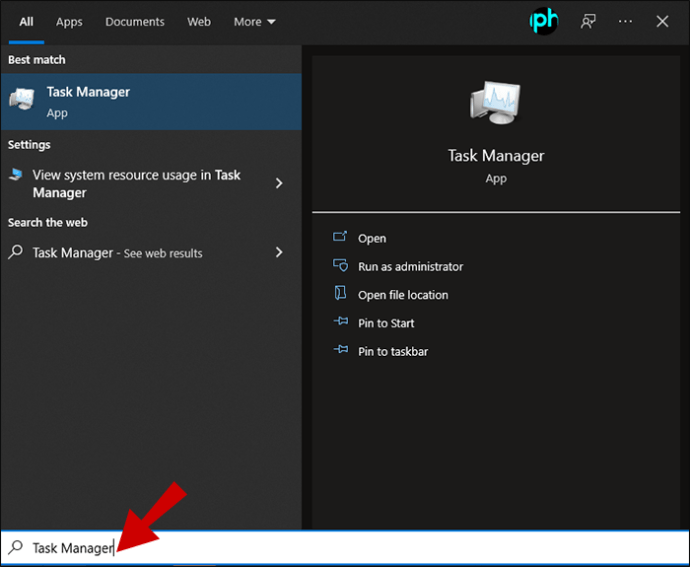
- Нажмите клавиши «Ctrl + Shift + Esc» на клавиатуре.

- Щелкните ярлык «Ctrl + Alt + Del» и выберите параметр «Диспетчер задач» на экране GINA.

- Щелкните правой кнопкой мыши панель задач в нижней части экрана и перейдите к «Диспетчеру задач».
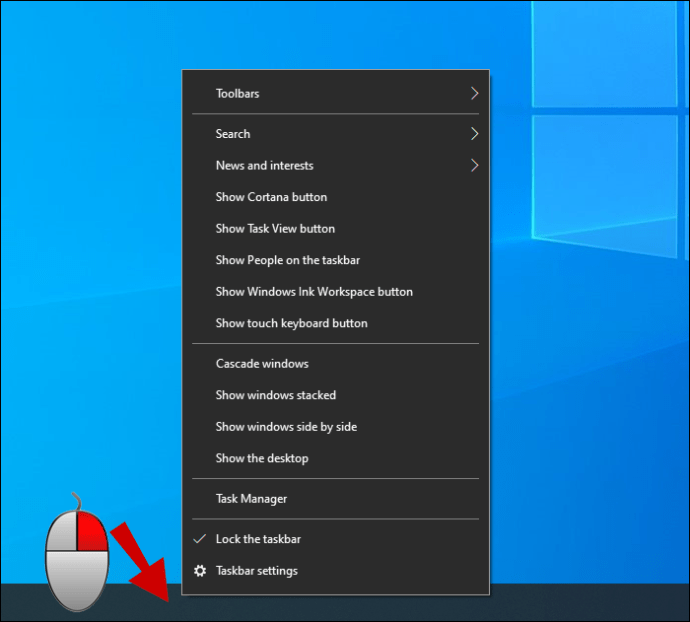
Если вы видите только список запущенных в данный момент программ, нажмите «Подробнее» в левом нижнем углу, чтобы развернуть диспетчер задач.
После того, как вы открыли диспетчер задач, вы можете отключить открытие Discord при запуске, выполнив три простых шага:
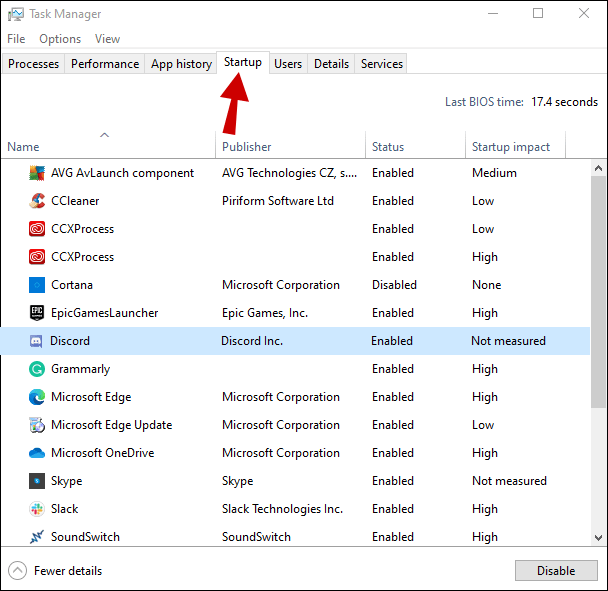
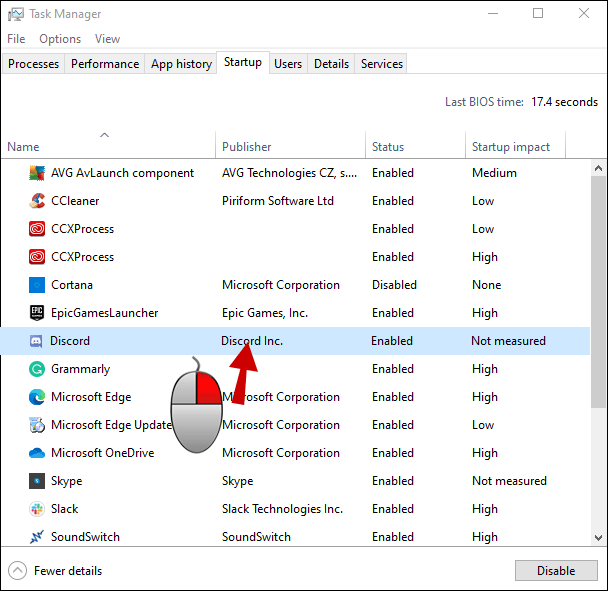
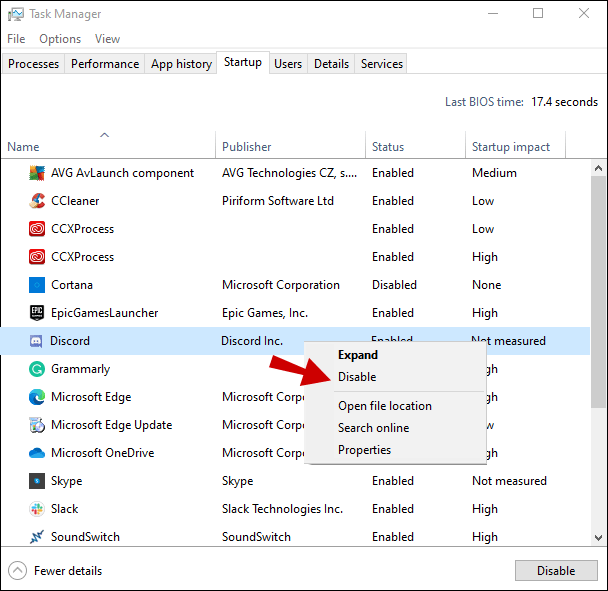
Полная остановка
Автоматический запуск Discord может пригодиться, если вы хотите сэкономить несколько кликов и сразу погрузиться в приложение. Однако эта функция может негативно повлиять на время и скорость загрузки вашего ПК, а также на ваше настроение, если вы не хотите сразу же просматривать свои чаты. Если вы считаете, что недостатки этой функции перевешивают ее преимущества, используйте один из приведенных выше способов, чтобы легко отключить ее.
Вы сталкивались с открытием Discord при запуске? Как ты это остановил? Дайте нам знать в разделе комментариев ниже.
Источник: toadmin.ru